小编教你win10原版镜像安装方法
- 分类:Win10 教程 回答于: 2018年11月08日 11:36:00
很多朋友觉得ghos系统安装方便,操作简单所以选择ghost系统,其实相对于ghost系统原版系统更加的安全,安装方法也没想象中的那么复杂,下面小编就来说说win10原版系统的安装方法。
很多朋友在安装系统的时候会选择安装原版系统,因为原版系统干净没有第三方插件,但是很多朋友不知道win10原版镜像,的安装方法,别着急,下面小编就给您带来win10原版镜像,安装方法。
win10原版镜像安装方法
1.首先在msdn上下载windows10原版镜像,然后通过winrar等压缩软件将win10原版镜像解压到非c盘跟目录。
2.双击运行“setup.exe”,在界面会提示是否马上下载更新,点击不是现在,进入下一步。

原版镜像图-1
3.点击“接受”许可协议执行,进入下一步。
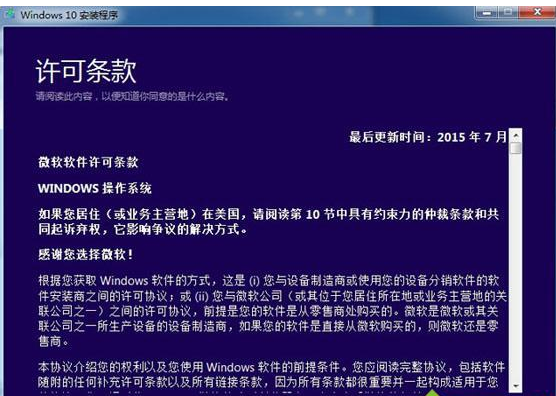
win10原版镜像图-2
4.在出现的新界面中,如果您是windows7和windows8.1用户,点击升级选项,进入下一步。
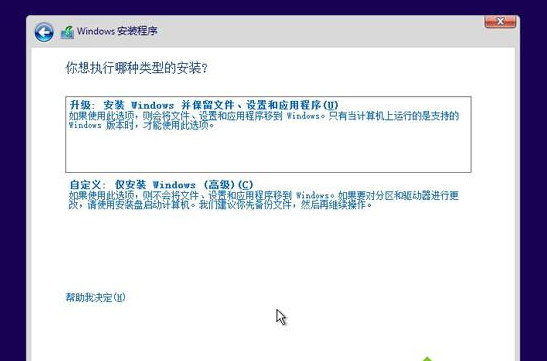
win10图-3
5.接着选择需要保留的内容,根据实际情况选择后,点击下一步继续。

win10图-4
6.待安装准备就绪后,点击安装按钮即可。
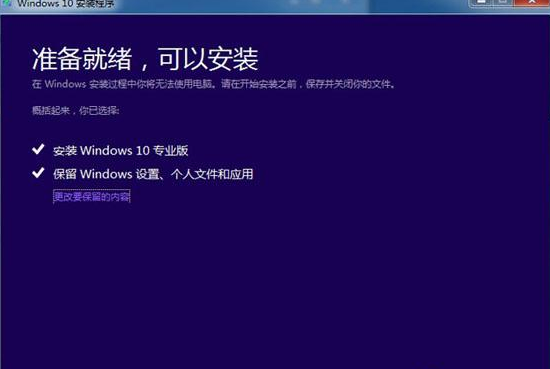
win10原版镜像图-5
7.接着windows10系统开始安装,耐心等待完成即可。
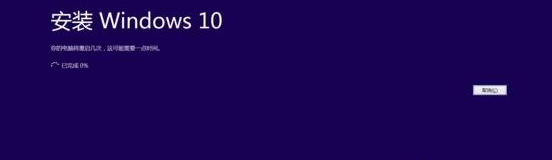
win10图-6
8.在安装windows10系统的过程中电脑会多次重启,这是正常现象,不用理它,耐心等打击就好了。
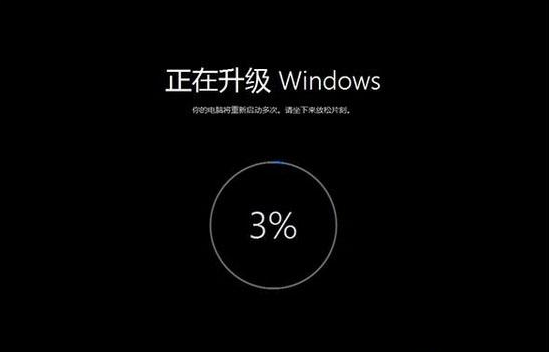
原版镜像图-7
9.一段时间的等待后win10安装完毕,进入win10系统桌面。

原版系统图-8
以上就是win10原版镜像安装方法了,希望对您有帮助。
 有用
19
有用
19


 小白系统
小白系统


 1000
1000 1000
1000 1000
1000 1000
1000 1000
1000 1000
1000 1000
1000 1000
1000 1000
1000 1000
1000猜您喜欢
- tenda无线网卡驱动,小编教你tenda无线..2018/01/25
- 联想重装系统Win10费用查询2024/01/12
- win10系统安装费用是多少?2023/11/24
- 超级本和笔记本的区别,小编教你超级本..2018/07/28
- Win10输入法设置详解2023/11/07
- win10还原系统的详细操作教程..2021/05/14
相关推荐
- 快速解决无网络internet访问权限..2019/07/30
- win10服务_小编教你怎么打开win10服务..2018/01/20
- win10激活工具下载2024/02/19
- 联想win10激活的方法是什么2022/11/25
- win10系统无法恢复,如何重置系统..2024/02/05
- 如何重装台式电脑系统?Win10系统重装教..2023/11/28




















 关注微信公众号
关注微信公众号





